TTEP.CN > 软件 >
在Excel中,如何让电脑帮你检查输入错误
我们在Excel表格中输入较长的数据时,例如:身份证号码、银行卡号等,一时疏忽,难免有时会多输入或少输入几位数,此时此刻,多么希望电脑能给以及时的提示呢!
其实,经过我们自己设置,完全可以达到这种效果的,动动手,用用脑,跟我一起操作一下吧!
首先,选中需要输入相关数据的单元格 如图。
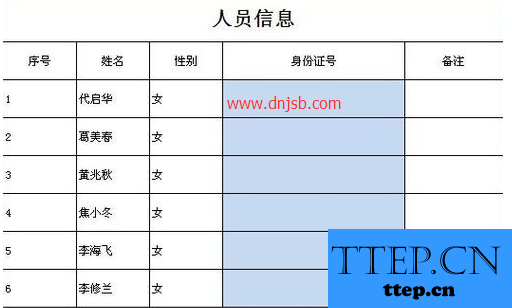
打开“数据”菜单,点击“有效性(L)”出现如图二之对话框。
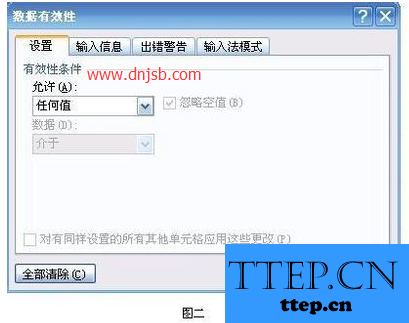
选择“设置”标签,在其“允许(A)”下拉框中单击“文本长度”,“数据(D)”下拉框中点击“等于”,再在“长度(L)”中输入“18”,如图三。
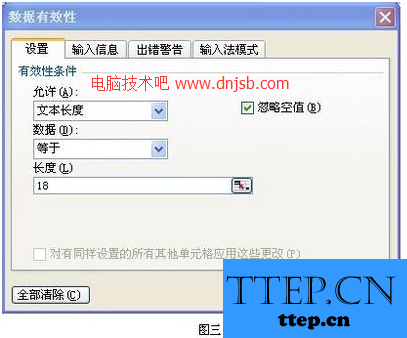
不要忙着点“确定”,还要在“出错警告”标签中设置一下呢!点击“出错警告”按钮, 如图四。

在“输入无效数据时显示出错警告(S)”前打“√”,在“样式(Y)”的下拉框中选择“停止”,在“标题(T)”下面的文本框中输入“输入文本非法”,在“错误信息(E)”下面的文本框中输入“要专心哟!请输入18位号码!”,如图五,这时可以点击“确定”了!

现在,在表格中“身份证号码”栏输入数字,若输入位数少了,系统则会自动提示,如图六。
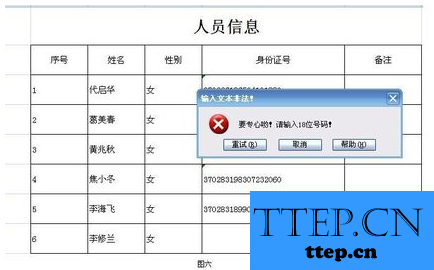
若输入位数多了呢,系统也会自动提示的,如图七中黄色单元格中多输入了两位后,系统也会自动提示错误的!
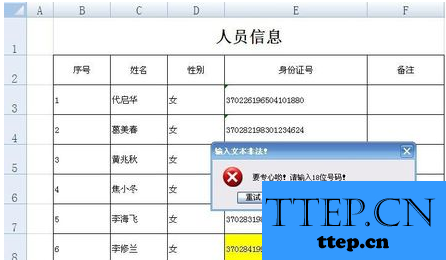
以上内容就是整理的(在Excel中,如何让电脑帮你检查输入错误)的相关教程了。 如果你喜欢我们,可以关注我们!
其实,经过我们自己设置,完全可以达到这种效果的,动动手,用用脑,跟我一起操作一下吧!
首先,选中需要输入相关数据的单元格 如图。
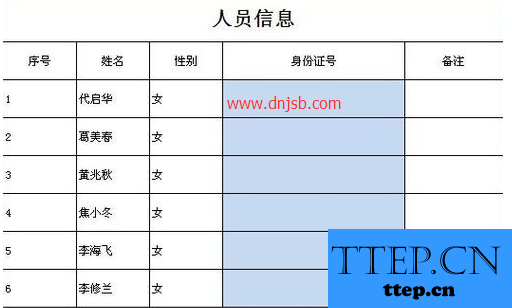
打开“数据”菜单,点击“有效性(L)”出现如图二之对话框。
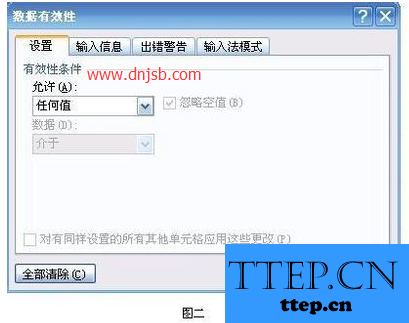
选择“设置”标签,在其“允许(A)”下拉框中单击“文本长度”,“数据(D)”下拉框中点击“等于”,再在“长度(L)”中输入“18”,如图三。
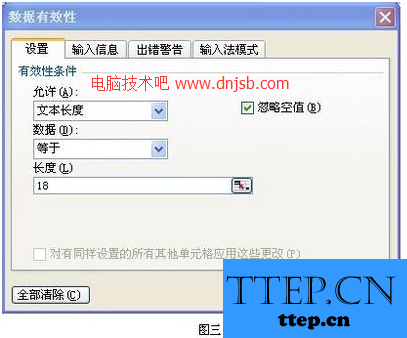
不要忙着点“确定”,还要在“出错警告”标签中设置一下呢!点击“出错警告”按钮, 如图四。

在“输入无效数据时显示出错警告(S)”前打“√”,在“样式(Y)”的下拉框中选择“停止”,在“标题(T)”下面的文本框中输入“输入文本非法”,在“错误信息(E)”下面的文本框中输入“要专心哟!请输入18位号码!”,如图五,这时可以点击“确定”了!

现在,在表格中“身份证号码”栏输入数字,若输入位数少了,系统则会自动提示,如图六。
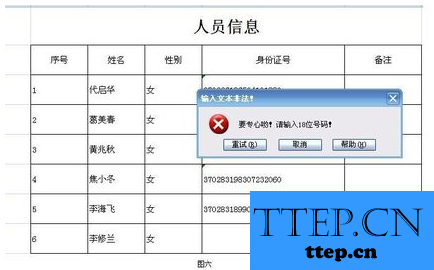
若输入位数多了呢,系统也会自动提示的,如图七中黄色单元格中多输入了两位后,系统也会自动提示错误的!
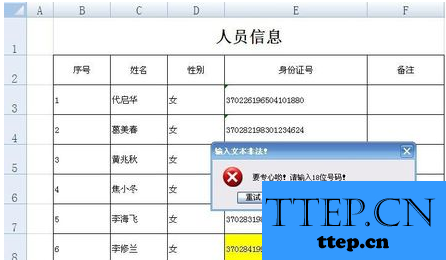
以上内容就是整理的(在Excel中,如何让电脑帮你检查输入错误)的相关教程了。 如果你喜欢我们,可以关注我们!
- 最近发表
- 赞助商链接
